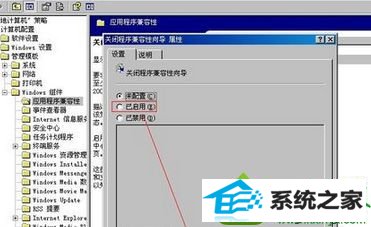系统
- 综合
发布日期:2019-07-22 作者:小虾工作室 来源:http://www.winxpsp3.com
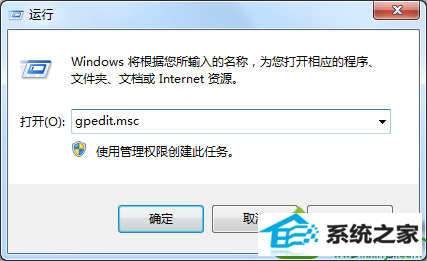
2、打开“本地组策略编辑器”窗口,依次展开:“计算机配置-管理模板-windows 组件”下拉滚动条,找到“应用程序兼容性”;
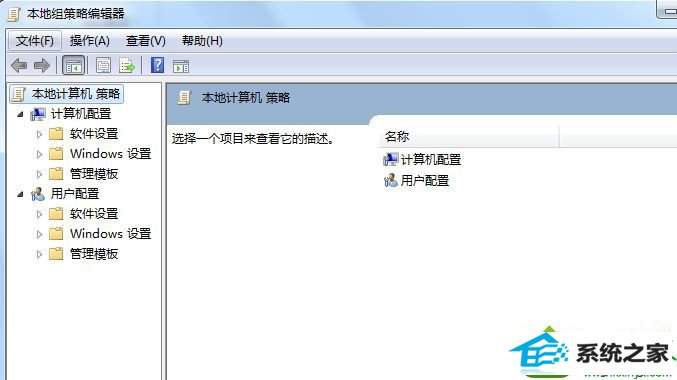
3、鼠标左键单击,然后在右边的窗口里找到“关闭应用程序兼容性引擎”左键双击,把原来的“未配置”改成“已启用” ;
4、然后再它下面找到“关闭程序兼容 性助理”照上面的方法同样改成“已启用”,然后退出所有窗口。